Twórz i drukuj lokalne etykiety wysyłkowe DPD UK i DPD w WooCommerce
Opublikowany: 2022-10-03Tworzenie i drukowanie etykiet jest ważną częścią realizacji DPD UK i DPD Local dla WooCommerce. W tym artykule opiszę krok po kroku jak go skonfigurować w swoim sklepie WooCommerce. Jako bonus pokażę, jak automatycznie drukować etykiety DPD UK lub DPD Local na drukarkach termicznych.
Lokalne etykiety wysyłkowe DPD UK i DPD
Zanim przejdziemy do procesu generowania etykiety wysyłkowej DPD, przyjrzyjmy się pokrótce przykładowej etykiecie.
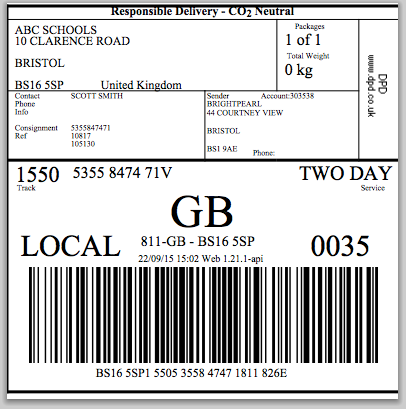
Jak widać, zawiera wszystkie informacje wymagane do wysyłki DPD . Zwykle zawiera następujące informacje:
- Szczegóły nadawcy
- Adres przeznaczenia
- numer opakowania
- Waga paczki
- Usługa przewozowa
- Elektroniczny numer śledzenia i kod kreskowy wysyłki
Powyższe informacje pozwalają kurierom dostarczać zamówienia Twoich klientów tam, gdzie muszą dotrzeć tak szybko, jak powinni tam dotrzeć.
Jak wygenerować etykietę wysyłkową WooCommerce DPD UK & DPD Local?
Najpierw musisz zintegrować swój sklep WooCommerce z kontem DPD UK lub DPD Local. Jeśli chodzi o integrację DPD UK i DPD Local z WooCommerce, najlepszym rozwiązaniem jest wtyczka integracyjna.
WooCommerce Wtyczka DPD UK i DPD Local
Najpopularniejszym rozwiązaniem WooCommerce na rynku jest wtyczka firmy Octolize. Pozwala w pełni zadbać o realizację DPD w Twoim sklepie – połącz się z kontem DPD UK lub DPD Local, twórz przesyłki z etykietami do wydrukowania i śledź przesyłki. Co więcej, rozwiązanie to pozwala w pełni zautomatyzować cały proces, usprawniając pracę.
DPD Wielka Brytania i DPD Lokalny WooCommerce
Wysyłaj zamówienia DPD szybciej. Zbieraj dane wysyłkowe, pobieraj etykiety wysyłkowe do wydrukowania, śledź przesyłki — wszystko jest zautomatyzowane.
Dodaj do koszyka lub Zobacz szczegółyZintegruj DPD UK lub DPD Local z WooCommerce
Przejdź do WooCommerce → Ustawienia → Wysyłka → DPD UK . W polu API wybierz DPD Local lub DPD, a następnie wprowadź swoją nazwę użytkownika i hasło ze swojego konta. Następnie Zapisz zmiany , a stan połączenia powinien zmienić się na zielony OK.
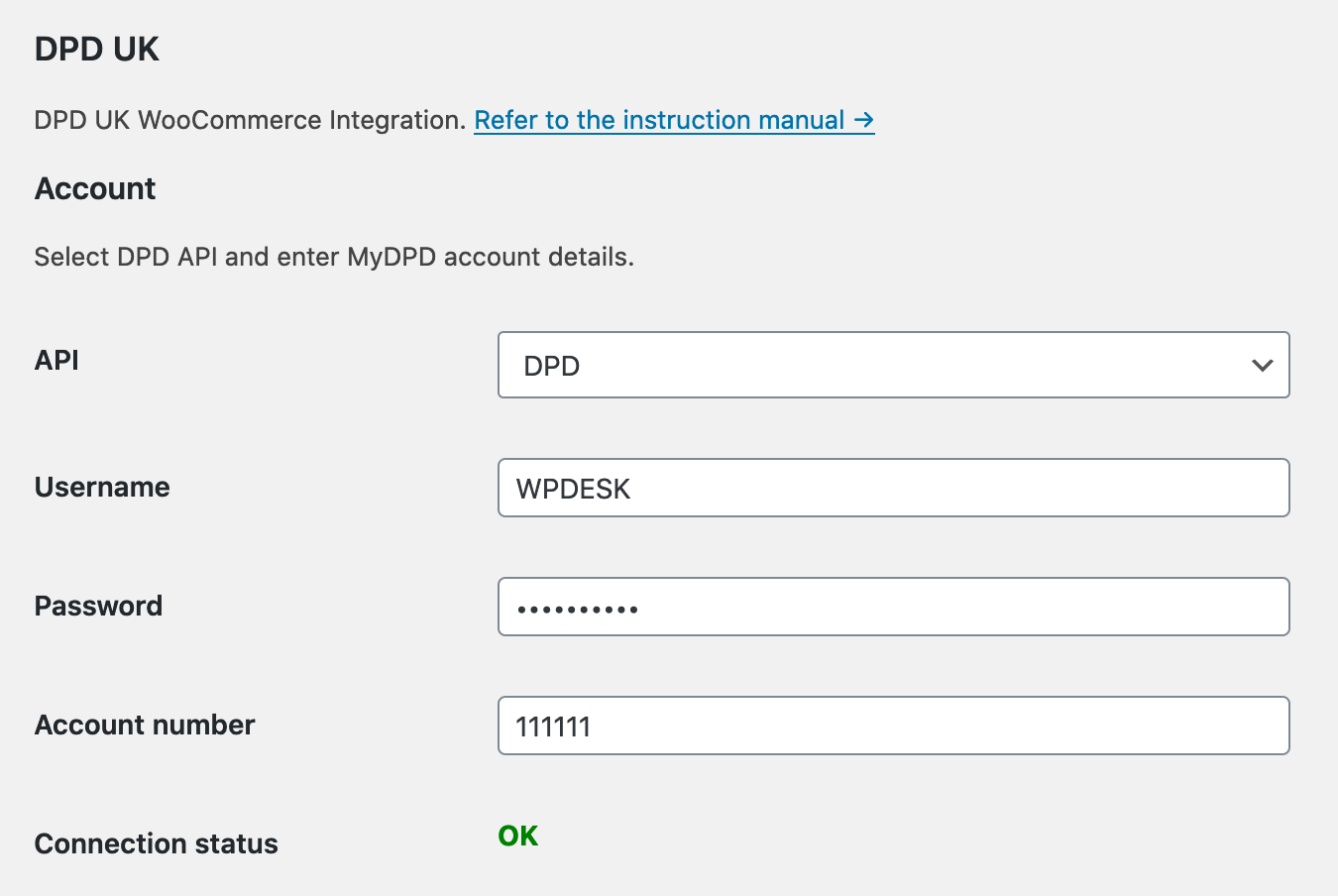
Skonfiguruj wtyczkę
Mając konto DPD połączone z wtyczką, czas ją skonfigurować. W artykule skupię się na ustawieniach etykiet . Jeśli potrzebujesz pełnych informacji na temat integracji i konfiguracji wtyczki DPD UK i DPD Local WooCommerce, przejdź do naszego szczegółowego przewodnika na temat integracji DPD UK lub DPD Local z WooCommerce.
Wszystkie opcje konfiguracji zostaną wyświetlone w tym samym oknie, po zmianie stanu połączenia na zielony OK. Przejdź do sekcji Opcje drukowania i wybierz format etykiety . Dostępne formaty etykiet:
- HTML – dla zwykłych drukarek
- CLP i EPL – dla drukarek termicznych. Aby drukować etykiety na drukarkach termicznych, potrzebujesz dodatkowej wtyczki Flexible Printing.
Możesz także wybrać zachowanie przycisku Pobierz etykietę dla etykiet HTML. Może pobrać plik etykiety lub otworzyć go w nowej karcie przeglądarki.
Utwórz metodę wysyłki DPD UK lub DPD Local
Po skonfigurowaniu wtyczki czas stworzyć metodę wysyłki dla DPD UK lub DPD Local. DPD UK WooCommerce wymaga darmowej wersji wtyczki Flexible Shipping. Ale nie musisz się martwić – wtyczka Flexible Shipping jest w pełni darmowa. Umożliwia nie tylko dodanie metody wysyłki dla DPD UK i DPD Local, ale także umożliwia tworzenie w jest znacznie skuteczniejsza niż zwykła . Jest to darmowa do , z której codziennie korzysta ponad 100 000 sklepów na całym świecie.
Elastyczna wysyłka WooCommerce
Najlepsza wysyłka w tabeli stawek dla WooCommerce. Okres. Twórz reguły wysyłki na podstawie wagi, sum zamówienia lub liczby przedmiotów.
Pobierz za darmo lub Wejdź na WordPress.orgPo zainstalowaniu i aktywacji wtyczki Flexible Shipping przejdź do WooCommerce → Ustawienia → . Następnie kliknij , do której chcesz dodać funkcję. Mam „UK” :
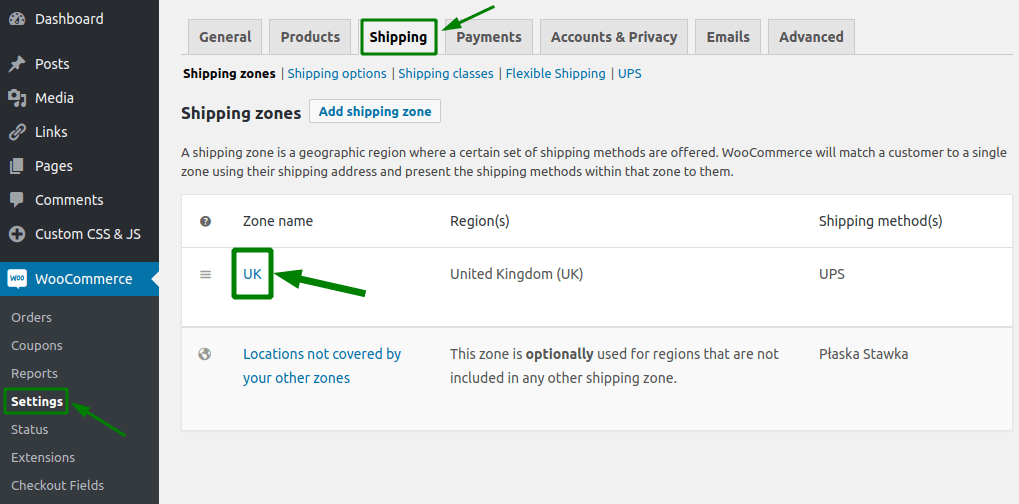
Następnie kliknij przycisk Dodaj metodę wysyłki :
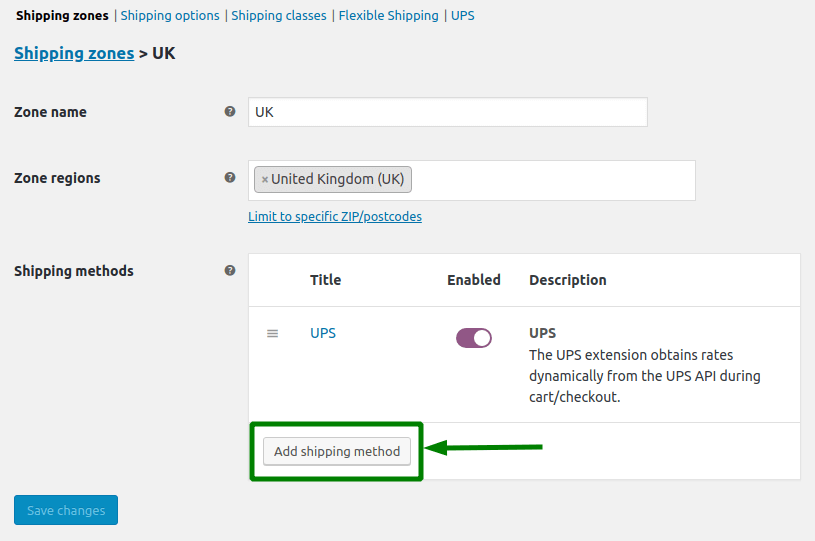
Wybierz opcję i ponownie potwierdź przyciskiem Dodaj .
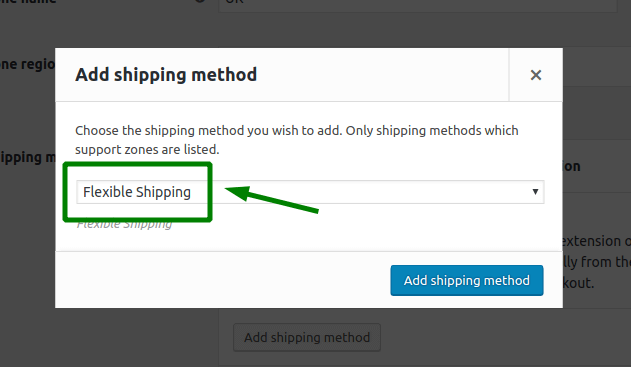
Teraz możesz .

W sekcji Ustawienia ogólne można ustawić tytuł i opis . Poniżej możesz również zmienić ustawienia podatku dla i zaawansowanej bezpłatnej .
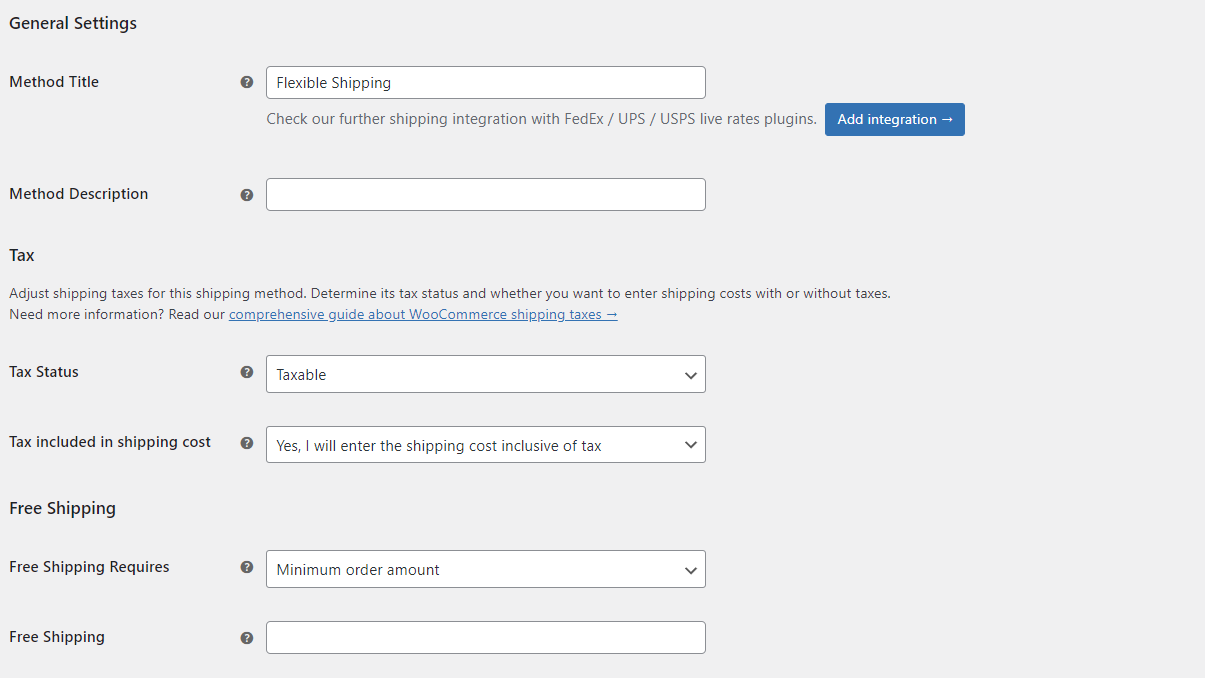
W zasadach obliczania kosztów wysyłki możesz ustawić koszt wysyłki. Jeśli chcesz po prostu skorzystać z prostej stawki ryczałtowej, możesz użyć reguły Zawsze i ustawić stawkę wysyłki.
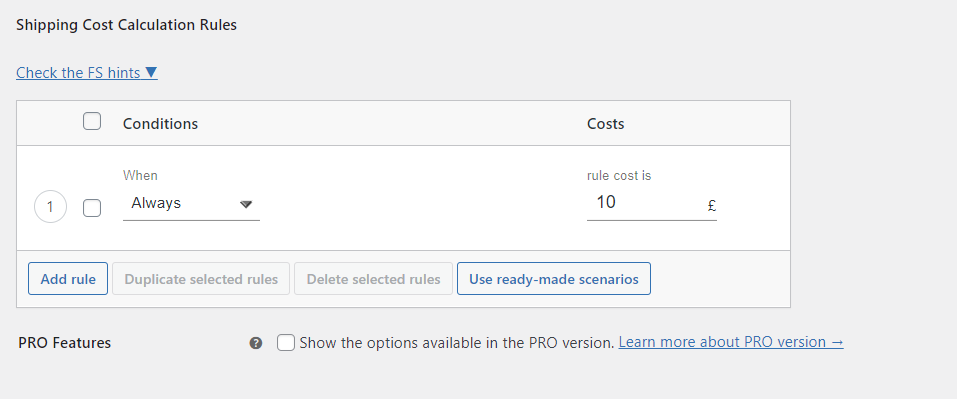
Jeśli chcesz skorzystać z bardziej zaawansowanego kalkulatora kosztów wysyłki, możesz skorzystać z jednego z dostępnych warunków, takich jak waga lub cena. Więcej na ten temat możesz przeczytać w naszym poradniku kalkulatora wysyłki WooCommerce →.
Najważniejszą częścią konfiguracji sposobu wysyłki DPD jest umożliwienie integracji z DPD UK . Tuż nad regułami obliczania kosztów wysyłki znajdziesz opcje integracji wysyłki , w których możesz wybrać DPD UK :
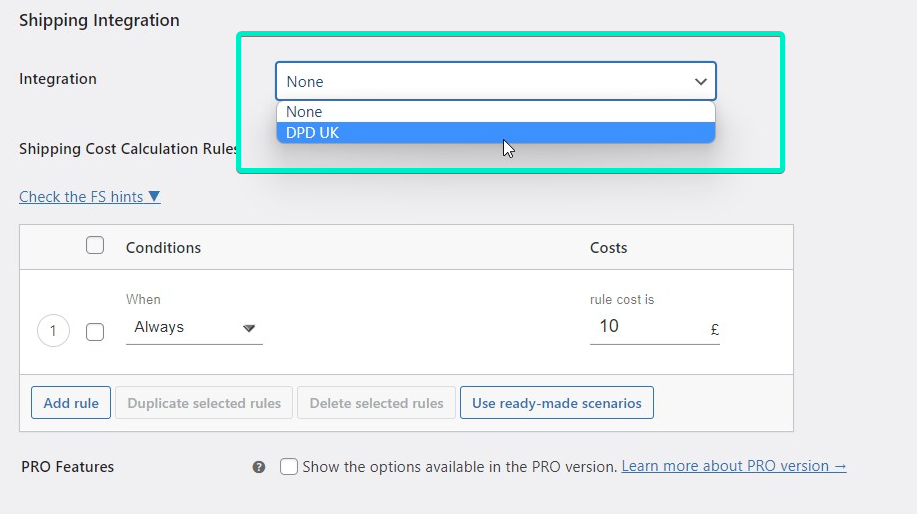
Mając włączoną odpowiednią integrację, będziesz mieć możliwość jej skonfigurowania.
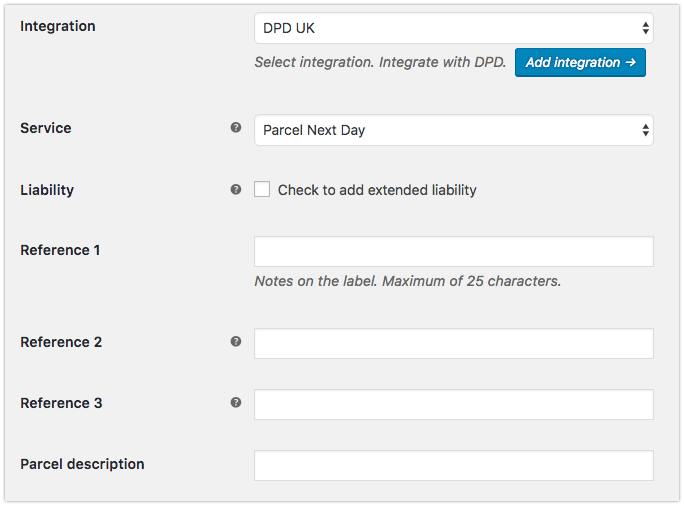
W polu Usługa możesz wybrać usługę DPD UK lub DPD Local, która będzie używana dla tej metody wysyłki. Możesz również dodać rozszerzoną odpowiedzialność i ustawić dodatkowe uwagi dotyczące wysyłki na etykiecie w polach referencyjnych . Możesz zastosować skróty:
-
[order_number], -
[shop_name], -
[shop_url].
Po zakończeniu konfiguracji metody wysyłki zapisz zmiany, a Twoja metoda wysyłki DPD UK i DPD Local będzie gotowa i dostępna dla Twoich klientów. W ten sam sposób możesz ustawić dodatkowe metody wysyłki z innymi usługami DPD.
Twórz i drukuj lokalne etykiety wysyłkowe DPD UK i DPD w WooCommerce
Czas stworzyć przesyłkę i pobrać etykietę wysyłkową. Można to łatwo zrobić dla każdego zamówienia, dla którego klient wybrał metodę elastycznej wysyłki z włączoną integracją DPD UK. Metabox DPD zostanie dodany na ekranie edycji zamówienia.
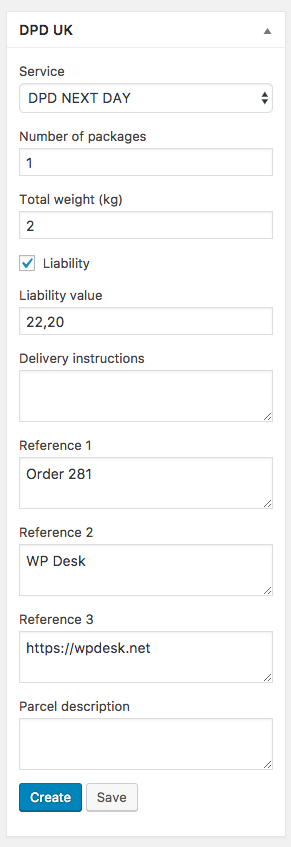
Wszystkie dane zostaną automatycznie uzupełnione na podstawie Twoich ustawień i zamówionych produktów. Jeśli wszystko się zgadza, możesz kliknąć przycisk Utwórz , aby wykonać nową przesyłkę DPD UK lub DPD Local. Po utworzeniu przesyłki możesz pobrać etykietę do druku:
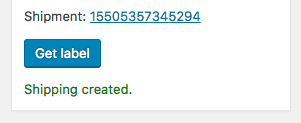
Etykieta zostanie utworzona zgodnie z ustawieniami wtyczki. Wtedy będziesz mógł go wydrukować i wysłać paczkę .
Jak wydrukować etykietę DPD UK lub DPD Local?
Pokażę ci, jak wydrukować etykietę lokalną DPD UK i DPD na drukarce termicznej. Aby drukować etykiety bezpośrednio z WooCommerce, potrzebujesz dodatkowej wtyczki – Flexible Printing. Możesz go uzyskać w niższej cenie razem z DPD UK i DPD Local WooCommerce, kupując Advanced DPD UK Integration Bundle .
Elastyczne drukowanie WooCommerce £ 29
Wydrukuj etykiety wysyłkowe na drukarkach termicznych za pomocą usługi Print Node. Pozwól, aby etykiety były drukowane automatycznie w momencie składania zamówienia.
Dodaj do koszyka lub Zobacz szczegółyZintegruj Print Node z WooCommerce
Aby zintegrować Print Node z WooCommerce, utwórz konto w Print Node i pobierz klucz API po rejestracji i aktywacji konta. Następnie wprowadź pobrany klucz API w konfiguracji Flexible Printing i zapisz zmiany.
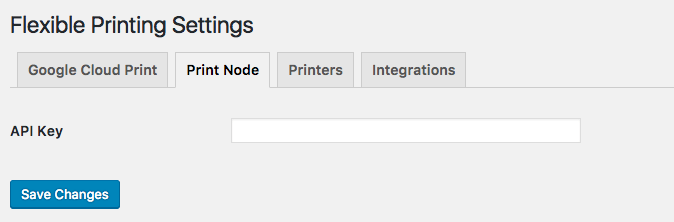
Wybierz drukarkę do drukowania etykiet DPD UK i DPD Local
Gdy Print Node jest podłączony do Twojego WooCommerce, czas skonfigurować drukarkę. Przejdź do zakładki Drukarki , gdzie możesz skonfigurować drukarki i ustawić drukarkę domyślną dla wszystkich integracji.
Jeśli dodałeś drukarkę do Print Node, w menu Drukarki pojawi się nowa zakładka z jej nazwą. Kliknij go, aby skonfigurować drukarkę. Brak dostępnych opcji oznacza, że usługa udostępniania (Print Node) nie pozwala na zmianę opcji drukarki. Możesz wydrukować stronę testową, aby sprawdzić, czy połączenie działa prawidłowo.
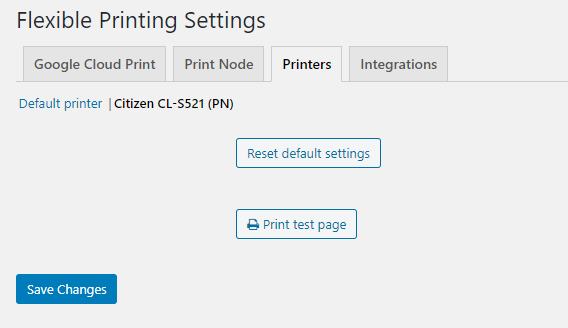
Aby wybrać drukarkę do integracji z DPD UK, przejdź do zakładki Integracje . Jeśli masz aktywowaną wtyczkę DPD UK i DPD Local WooCommerce, wybierz drukarkę do drukowania etykiet DPD UK i DPD Local .
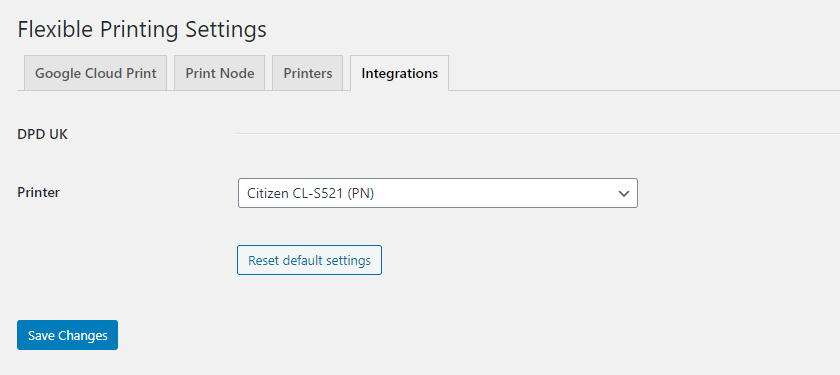
Pamiętaj, aby zapisać zmiany i powinieneś być w stanie wydrukować etykiety DPD UK i DPD Local bezpośrednio ze swojego WooCommerce .
Ręczne drukowanie etykiet DPD UK i DPD Local
Możesz to zrobić z listy zamówień WooCommerce .
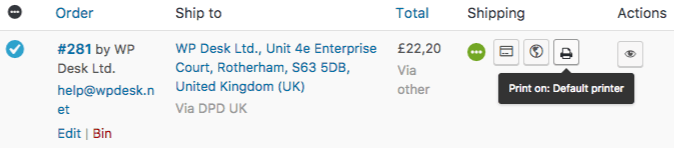
Możesz również wydrukować etykietę bezpośrednio na stronie pojedynczego zamówienia .
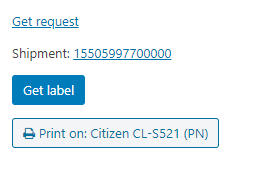
Automatyczne drukowanie etykiet DPD UK i DPD Local
Istnieje inna opcja drukowania etykiet dla DPD, bez konieczności ręcznego klikania przycisku w WooCommerce. Wtyczka DPD UK i DPD Local WooCommerce w połączeniu z Flexible Printing umożliwia automatyczne drukowanie etykiet dla Twoich zamówień .
Aby automatycznie drukować etykiety, musisz włączyć automatyczne drukowanie w ustawieniach zintegrowanej wtyczki wysyłkowej. Znajdziesz go w ustawieniach wtyczki: WooCommerce → Ustawienia → Wysyłka → DPD UK .
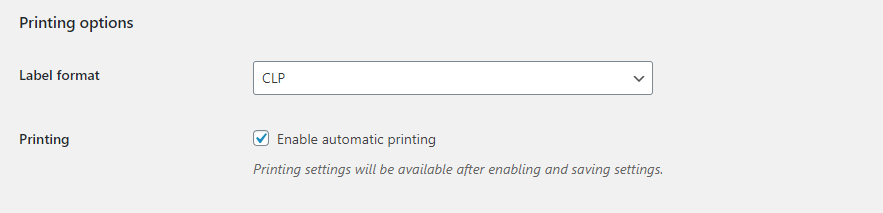
Przy tych ustawieniach i prawidłowo skonfigurowanym połączeniu z Print Node, o którym pisałem powyżej, etykiety dla wszystkich zrealizowanych zamówień z wysyłką DPD UK i DPD Local zostaną automatycznie wydrukowane na wybranej przez Ciebie drukarce . Doskonale współpracuje z drukarkami termicznymi rekomendowanymi przez DPD UK & DPD Local.
